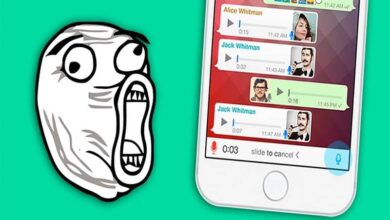Comment réparer l’application de l’appareil photo a arrêté une erreur – facilement

Nos téléphones portables ont de nombreuses applications très intéressantes, que nous pouvons avoir à tout moment. Mais sans aucun doute, il y en a un qui fait partie de notre existence même et c’est l’appareil photo, avec lequel nous prenons des photos et des soi-disant selfies, mais nous enregistrons également des vidéos. Mais que se passe-t-il si cette application échoue et que devons-nous faire pour résoudre l’erreur? L’application caméra s’est arrêtée facilement.

C’est peut-être vraiment l’un des aspects qui n’a pas tendance à avoir un smartphone, l’accès à l’ appareil photo . Capturer tous les moments de notre quotidien, pour les partager plus tard avec nos contacts ou amis, depuis les différents réseaux sociaux ou plateformes de messagerie directe.
Alors si on nous présente cette erreur, que devons-nous faire, vers qui nous tourner, comment ne pas paniquer si je ne mets pas la photo du gâteau que je fais aujourd’hui.
Pas de panique, ce problème a une solution très simple et dans les prochaines lignes nous allons vous la révéler. Étant donné que la caméra est une application largement utilisée, il est important de pouvoir la réparer, ainsi que de connaître ses différentes options ou modes .
Comment réparer l’application de la caméra a arrêté l’erreur facilement
Il est important que vous sachiez avant de poursuivre le tutoriel, que ces erreurs ne sont guère dues à des problèmes physiques du téléphone.
En d’autres termes, ce ne sont pas des problèmes matériels, mais plutôt le logiciel , l’application. Ensuite, des solutions possibles vous seront proposées à mettre en pratique afin que vous puissiez résoudre ce problème.
Comme première solution possible, nous vous demanderons de réinitialiser l’appareil photo de l’appareil, car vous avez peut-être utilisé l’ appareil photo pendant une longue période.
Ceci avant que l’erreur ne se produise, il est donc important d’éteindre l’appareil photo pendant au moins 1 minute, puis de cliquer à nouveau sur l’ application et le tour est joué, le problème devrait avoir été résolu.
Ce sont des solutions temporaires qui vous permettront de vous sortir du problème à un moment donné, mais s’il se répète, vous devez prendre d’autres mesures.
Une autre solution possible est de redémarrer mais l’appareil mobile, cette étape simple peut corriger tout problème qui existe avec la configuration de l’application.
Les autres solutions pour l’application appareil photo ont arrêté l’erreur
Comme nous vous l’avons déjà dit, si ce problème se répète à plusieurs reprises, alors quelque chose doit se passer avec un fichier ou la mise à jour. Ensuite, nous passerons à une autre solution qui a à voir avec ce que nous venons de vous dire. Nous allons vider la mémoire cache de la caméra, voici les fichiers qui permettent à l’application de fonctionner rapidement.
Ils sont utiles pour une bonne performance de l’application, mais parfois ils sont corrompus et peuvent provoquer des plantages comme celui que nous attaquons.
La suppression de ces fichiers devrait résoudre le problème et la seule chose que vous remarquerez est que lorsque vous démarrez l’application, le chargement prendra un peu plus de temps que d’habitude.
Maintenant, pour vider le cache de la caméra, vous devez aller dans les paramètres de l’ appareil , puis Applications et vous devez cliquer sur l’option Gestionnaire d’applications.
Vous devez maintenant faire glisser l’écran vers la gauche, jusqu’à ce que l’onglet Tous s’affiche. Vous devez rechercher Camera et cliquer dessus, puis cliquer sur Forcer l’arrêt pour que l’application se termine.
Enfin, vous allez cliquer sur l’option Vider le cache , les valeurs reviendront à zéro indiquant que tous les fichiers contenus ici ont été supprimés. Vous devez maintenant accéder à l’application et vérifier que l’application s’ouvre normalement.
Si le problème persiste, vous pouvez faire ce qui suit et c’est supprimer les fichiers de données de la caméra , ceux-ci contiennent des données que vous avez sauvegardées avec votre configuration.
Lorsque vous les supprimez, vous les perdez, mais vous pouvez prendre des notes dessus avant de les supprimer. Pour ce faire, allez dans Paramètres, puis Gestionnaire d’applications.
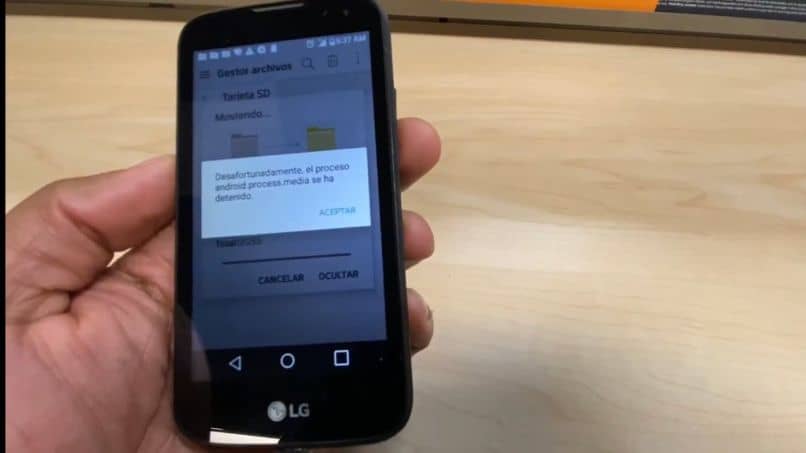
Vous devez maintenant passer sur l’onglet Tous, puis cliquer sur l’appareil photo et enfin cliquer sur l’option Effacer les données. Revenez maintenant à l’application et vérifiez qu’elle fonctionne parfaitement. De cette façon, nous vous avons donné des solutions simples pour résoudre l’erreur de l’application de la caméra s’est arrêtée.